Mengatasi
Windows failed to start – Suatu
ketika jika kita
install windows 10, untuk beberapa hari pemakaian mungkin tidak terjadi masalahyang berarti, namun ketika anda membeli usb wifi dengan tujuan agar PC dapat menangkap jaringan wifi. Kemudian ketika
dipasang ke PC, dan setelah PC shutdown dan PC kita hidupkan lagi tiba-tiba booting lama dan akhirnya bila otak atik namun malah keluar error akhirnya kita harus
melakukan instal ulang. Nah untuk mempermudah anda, saya akan memberikan tips
atau langkah untuk menginstal ulang laptop anda:
Baca Juga : Cara Mengatasi Start Menu Error Pada Windows 10
Tahap awal adalah anda harus menyiapkan dvd atau
usb bootable installer windows 8 atau 10. Kemudian untuk usb bootable anda
dapat mencari diinternet. Atau anda dapat menggunakan tool universal usb
intaller yang cukup mudah.cabut kabel usb yang menyolok pada pc kecuali usb
keyboard serta mouse. Untuk laptop cabut semua mencoba mencolok ke usb laptop
termasuk mouse kalau memang terjadi kerusakan pada touchpad jangan dipaksa
dicabut. Biarkan tetap nyolok saja. Kalau tahap tersebut telah siap, kemudian
matikan pc/laptop anda lalu colokan atau masukkan usb intaller yang tadi.
Kemudian nyalakan pc atau laptop lalu masuk ke windows installer >next >
repair computer. Kemudian langkah selanjutnya pilihlah troubleshoot >
advance > pilih command prompt. Maka pada tahap ini akan dapat mengatasi Windows Failed to Start dengan cara :
Ketikkan diskpart dalam command prompt tersebut,
lalu Ketikkan list disk yang mana ini
akan menampilkan list disk yang terdapat di pc atau laptop kita. Kemudian setelah
tampil list disknya lalu pilih disk/hardisk kita dengan mengetikkan select disk
0.
Biasanya apabila hardisk kita hanya satu maka
akan keluar list yang disknya hanya ada 2 yaitu disk 0 dan disk 1. Disk 0 merupakan
harddisk kita, sedangkan disk 1 merupakan usb bootable installer yang telah kita
colokkan tadi. Setelah kita pilih disk kita akan melakukan partisi. Pilih
partisi yang menjadi drive C, dengan cara mengetik select partition 2. Kemudian
kita ketik active, lalu keluar dari menu command prompt, cabutlah usb
intallernya lalu restart pc atau laptop anda.
Terimakasih telah membaca artikel ini tentang Cara Mengatasi Windows Failed to Start Boot BCD, saya berharap artikel ini dapat bermanfaat. Dan apabila kalian suka dengan artikel ini, jangan lupa untuk share ke berbagai sosial media kalian atau dengan meng-klik pada tombol sosial media di bawah... Beriteknol

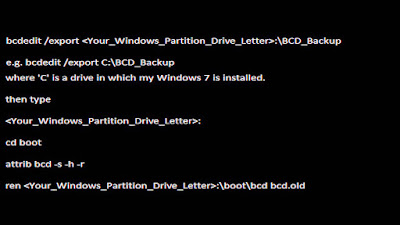
0 komentar:
Posting Komentar